Win10系统开机时跳过锁屏界面的设置方法
1、下面的为Windows10系统开机时锁屏界面的图片。

2、Windows10系统开机时跳过锁屏界面的设置方法Windows10专业版系统开机时跳过锁屏界面的设置方法右键点击系统桌面左下角的【开始】,在开始菜单中点击【运行】,在运行栏中输入:gpedit.msc命令,点击确定或者回车,打开本地组策略编辑器;

3、在打开的本地组策略编辑器窗口,依次点击打开:【计算机配置】-【管理模板】-【控制面板】-【个性化】,在个性化对应的右侧窗口中找到并左键双击【不显示锁屏】;

4、在不显示锁屏的设置窗口,我们可以看到不显示锁屏的状态为:【未配置】;
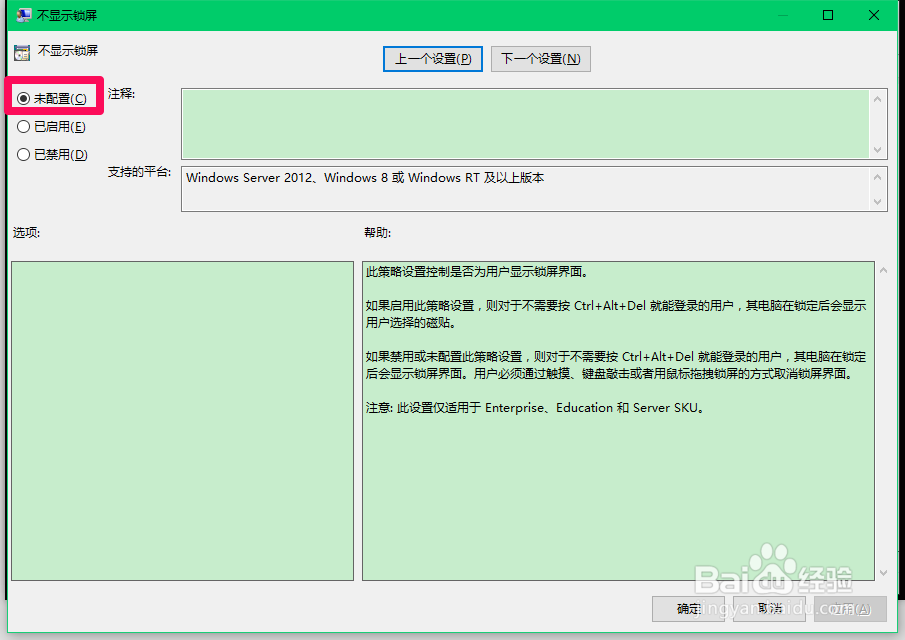
5、我们点击【已启用】,再点击:应用 - 确定,退出本地组策略编辑器。
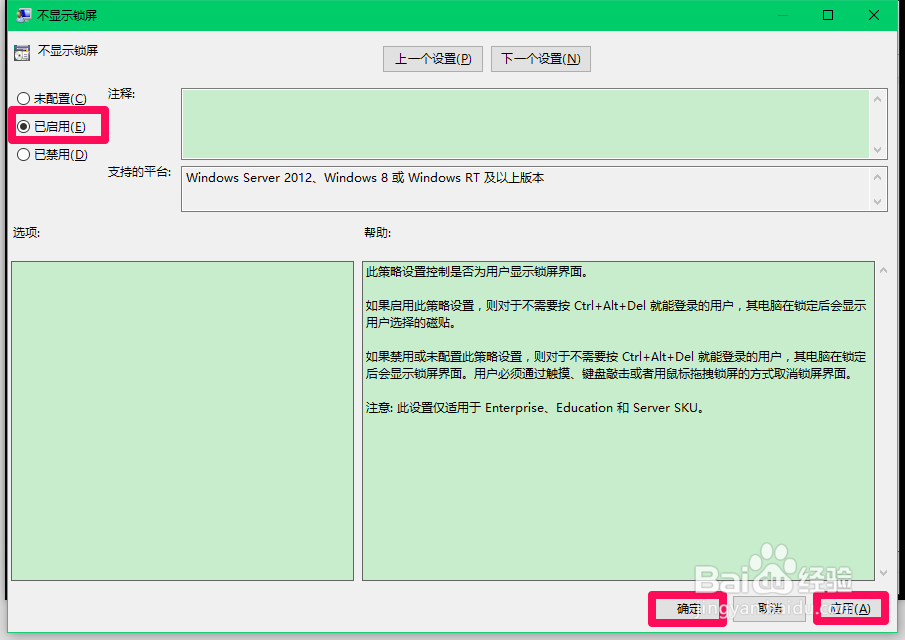
6、重启计算机,开机进入系统时,锁屏界面消失,直接进入输入密码界面。

7、如果需要恢复开机进入锁屏界面,则在本地组策略编辑器中,把【不显示锁屏】的【已启用】更改为【未配置】就可以了。

8、Windows10家庭版系统开机时跳过锁屏界面的设置方法Windows10家庭版卺肿蓦艚系统没有本地组策略编辑器,所以我们不能用专业版的方法来设置开机跳过锁屏的维咩缡朊问题。我们可以使用添加一个注册表项的方法来解决Windows10家庭版系统开机跳过锁屏的问题。把下面的内容复制到记事本中:————————————————————————————————Windows Registry Editor Version 5.00[HKEY_LOCAL_MACHINE\SOFTWARE\Policies\Microsoft\Windows\Personalization]"NoLockScreen"=dword:00000001————————————————————————————————
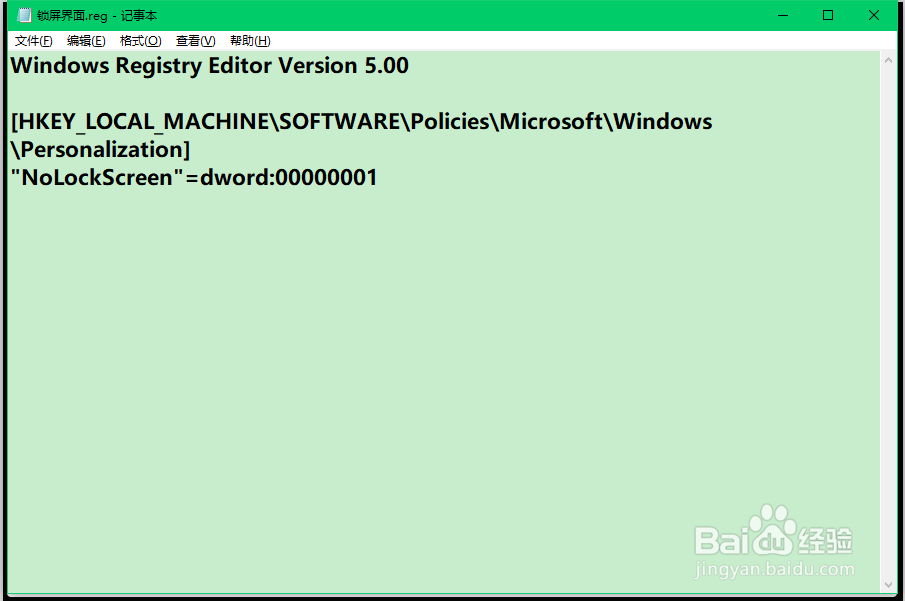
9、点击记事本左上角的【文件】,在下拉菜单中点击【另存为】;

10、在打开的另存为窗口中,点击窗口左侧的【桌面】,在文件名(N)栏中输入:锁屏界面.reg,再点击:保存;

11、回到系统桌面,左键双击【锁屏界面.reg】注册表文件图标,弹出一个注册表编辑器对话框:添加信息可能会在无意中更改或删除值并导致组件无法髌覆李幌继续正常工作。如果你不信任 C:\Users\xyz75\Desktop\锁屏界面.reg 中此信息的来源,请不要将其添加到注册表中。确定要继续吗?点击:是(Y);
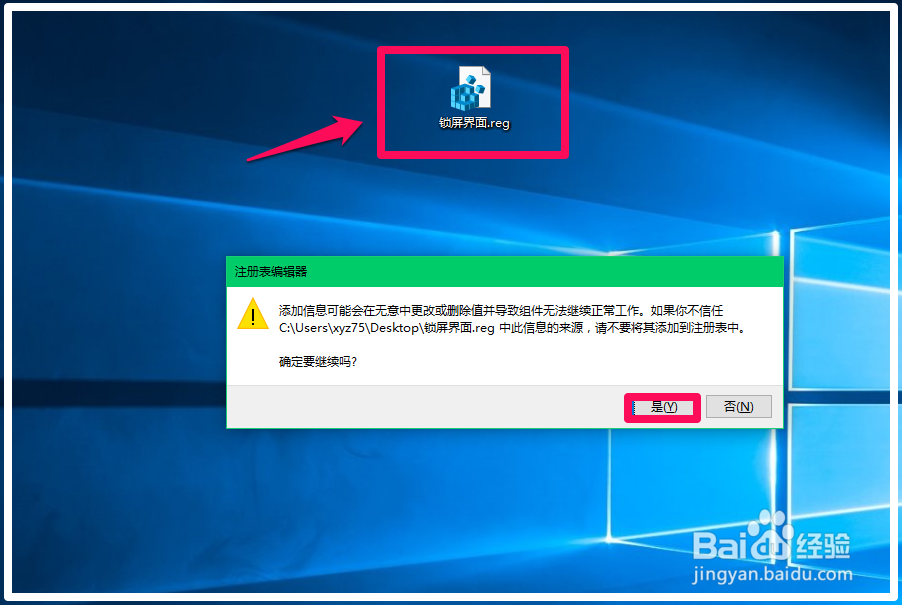
12、紧接着又弹出一个注册表编辑器对话框:C:\Users\xyz75\Desktop\锁屏界面.reg 中包含的项和值已成功添加到注册表中。点击:确定;

13、通过上述设置以后,Windows10家庭版系统开机也能骇螺搭翳跳过锁屏界面,直接进入输入密码界面。以上即:Windows10系统(专业版、家庭版)开机时跳过锁屏界面的设置方法,供需要的朋友们参考使用。